
Windows 11 的「设置」应用是管理系统配置的核心工具,涵盖了从个性化用户设置,到关键系统选项的方方面面。但有时候,「设置」应用可能会遇到一些奇奇怪怪的问题,如白屏、无响应、无法打开或闪退等。
当遇到这些问题时,重新安装和注册「设置」组件通常是一个有效的解决方法。接下来,本文将介绍两种方法,帮助你轻松重装 Windows 11 的「设置」应用。
方法 1:通过 Windows 11 系统组件重置「设置」应用
如果你的「设置」应用还能正常打开,可以按照以下步骤进行重置:
1在「开始」菜单中,右键点击「设置」应用图标,然后选择「应用设置」。

2在「重置」区域,你会看到两个选项:
- 修复:此选项会尝试修复「设置」应用,而不会影响用户配置数据。
- 重置:此选项会删除并重新注册「设置」应用,同时会删除系统组件数据。
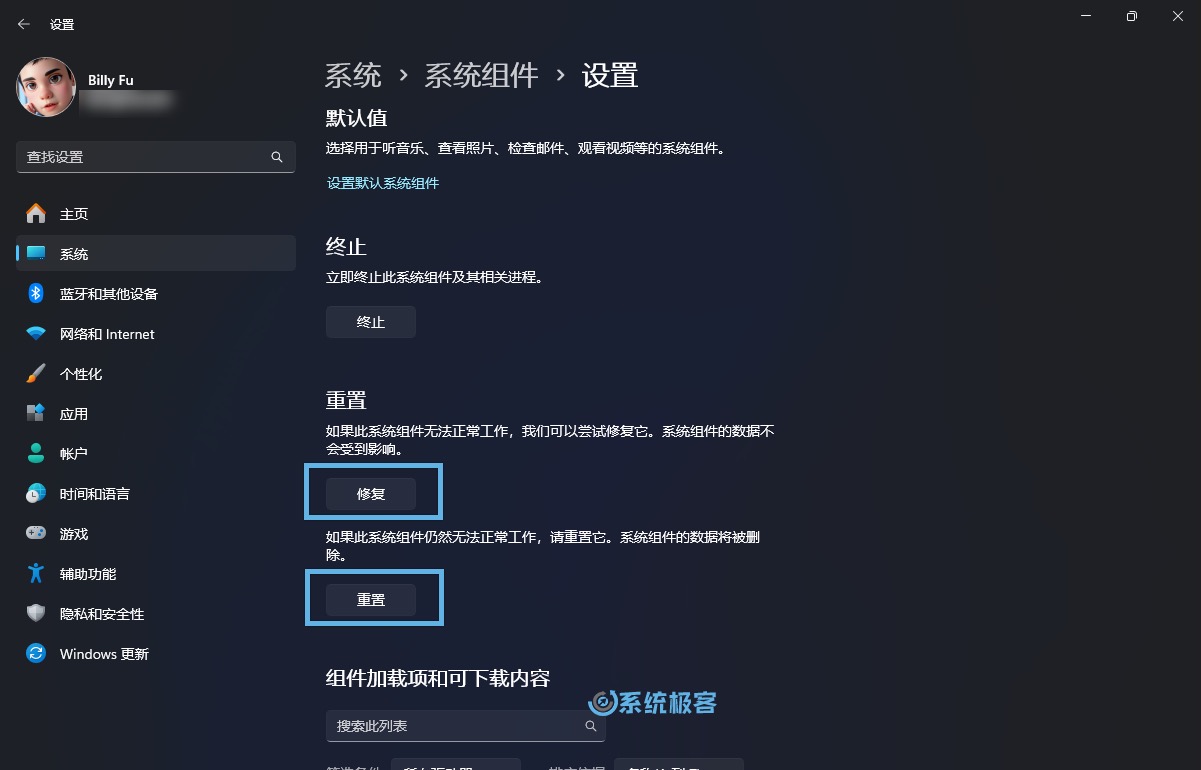
建议先尝试「修复」,如果问题无法解决,再进行「重置」。
方法 2:使用 PowerShell 重装 Windows 11「设置」应用
如果「设置」应用已经彻底凉凉,无法正常打开或直接闪退,可以使用命令行进行重装:
1右键点击「开始」菜单,选择「终端管理员」,以管理员权限打开 Windows 终端。
2按Ctrl + Shift + 1快捷键,切换到 Windows PowerShell 交互窗口。
3执行以下命令,重置并重新注册「设置」应用:
Get-AppxPackage windows.immersivecontrolpanel | Reset-AppxPackage
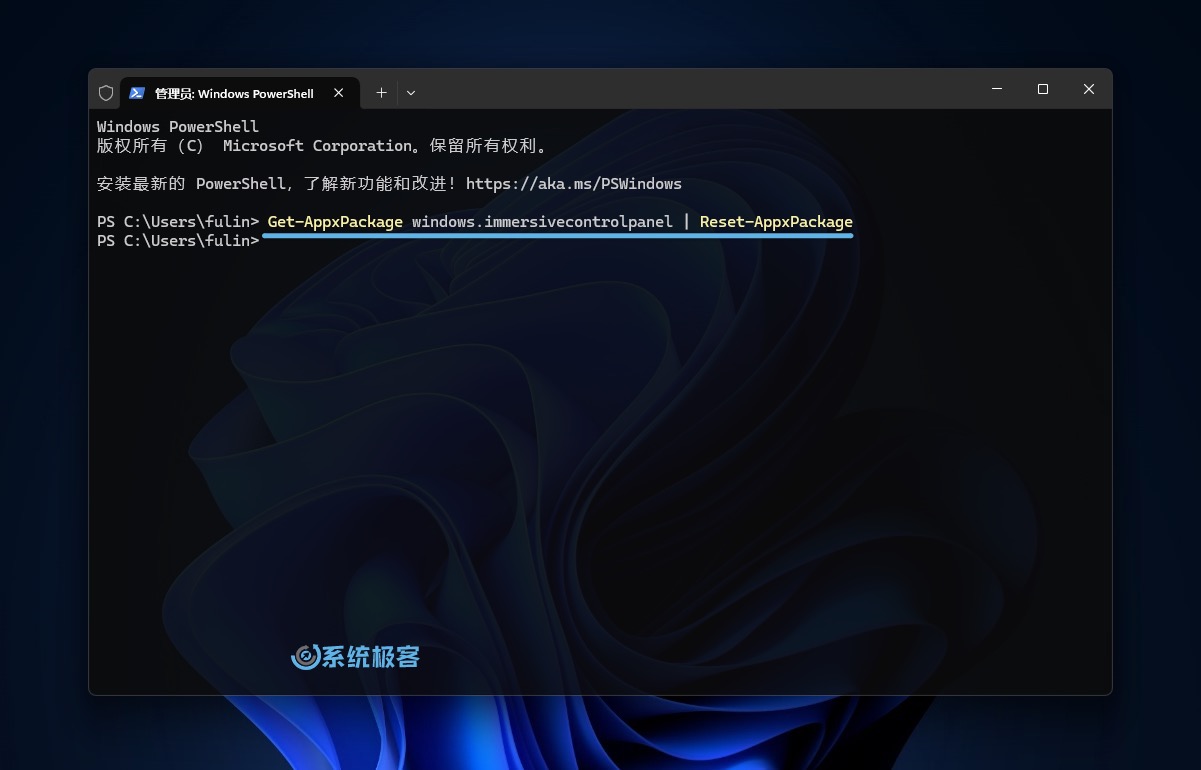
4重启计算机,然后检查是否恢复正常。
通过以上两种方法,通常可以解决大多数与 Windows 11「设置」应用相关的问题。如果问题依然存在,可能需要考虑更深层次的系统修复,比如使用 DISM 命令修复 Windows 系统映像。







 CPU 的一些事
CPU 的一些事 Linux 的一些事
Linux 的一些事 Microsoft PowerToys
Microsoft PowerToys Microsoft Sysinternals
Microsoft Sysinternals



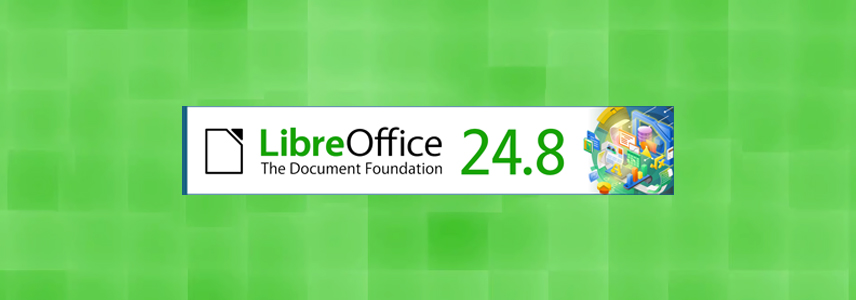


最新评论
niubi
不知名软件:怪我咯!😏
在Win11下,第一次安装完后不要急着用,建议先重启一下。(我直接用的时候打开虚拟机报错了,重启后就正常了)
自动维护还是很重要的,我的就被不知名软件关闭了,导致系统时间落后正常时间15秒。用优化软件的一定要注意。